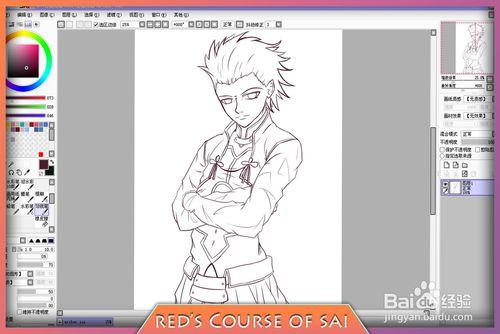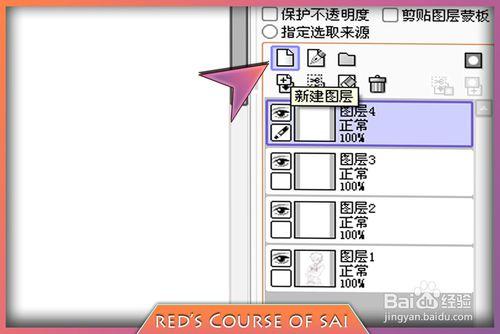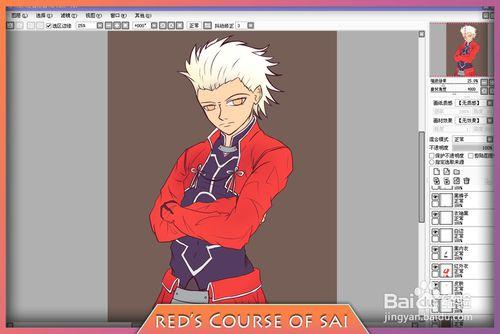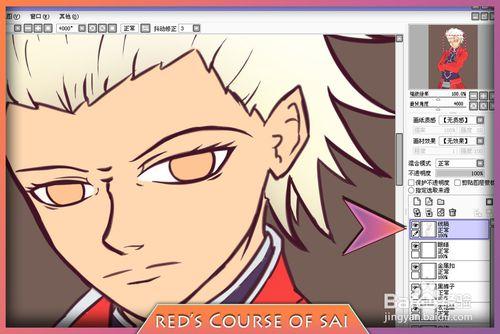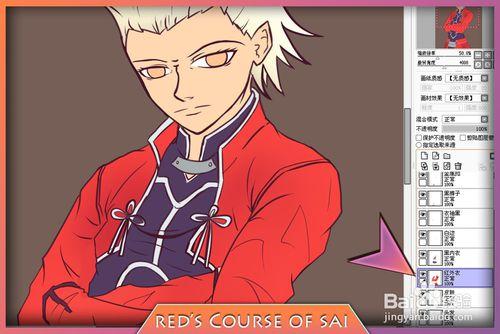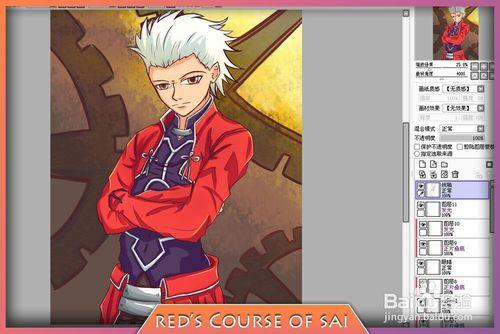這篇經驗將為大家介紹圖層在繪畫過程中的應用。
工具/原料
數位板
安裝有SAI軟體的電腦
方法/步驟
SAI預設的介面中所有的面板都在左邊,這裡我點選了視窗→圖層關聯面板顯示在右邊。
然後介面就會變得左右對稱,畫畫的時候會舒心一點(當然你也可以讓顏色與工具面板顯示在右邊)。
接下來就進入我們的主題,圖層的應用。我們新建檔案後得到的畫布其實就是一個圖層,他在圖層面板中顯示並被系統命名為圖層1(可以雙擊圖層重新命名),在圖層的縮圖上我們可以大致看到這個圖層擁有的內容。
而我們點選圖層面板上的新建圖層可以得到圖層2、圖層3、圖層3……
在圖層2上畫畫不會讓圖層1上的畫消失,但會遮蓋住圖層1與圖層2重複的部分。
而我們的也可以把圖層2拖動到圖層1下面,這樣就變成圖層1的線稿遮蓋住圖層2 的內容了。
簡言之,上面圖層的內容會覆蓋(並不是清除哦)下面圖層的內容,但下面沒有被遮蓋的部分依然會顯示。
如果一幅畫繪製有線稿,則需要把線稿圖層拖動到所有圖層的最上面,這樣在下面的圖層上色不會讓線稿有任何損壞。
分圖層繪畫的好處是方便修改,比如覺得某個部分的顏色畫得不是很好,可以點選這個圖層在這個圖層上重新畫上另一種顏色。
雖然我這幅畫有很多圖層,但儲存為JPGE或者其他圖片格式後所有的圖層都會合併成為一張圖片,只有儲存為SAI格式才會儲存所有的圖層構造,一幅畫沒畫完儲存為SAI格式後,下一次開啟依然會有許許多多圖層存在,可以接著畫。
注意事項
雖然可以在一個圖層上畫畫,但還是建議新手多建圖層,畢竟修改起來很方便。